Как вылечить my passport
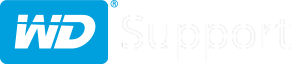

WD My Passport Ultra – портативное запоминающее устройство от компании Western Digital, состоящее из жесткого диска и контроллера, обеспечивающего взаимодействие с компьютером через порты USB. В некоторых случаях система не может определить данный девайс в силу различных причин, о которых мы и поговорим в этой статье.
Решение проблем с WD My Passport Ultra
Проблемы, связанные с невозможностью определения системой внешнего жесткого диска, встречаются довольно часто и возникают по разным причинам. Прежде всего необходимо обратить внимание на наличие и работоспособность управляющего устройством программного обеспечения. Существуют и другие факторы, влияющие на нормальное функционирование девайса, о которых мы также поговорим ниже.
Причина 1: Программное обеспечение
Для полноценного использования WD My Passport Ultra требуется наличие специального программного обеспечения. Получить его можно на официальном сайте или добыть другими способами, описанными в статье по ссылке ниже. Если после установки драйвера проблема не решена, переходим к рассмотрению других причин.
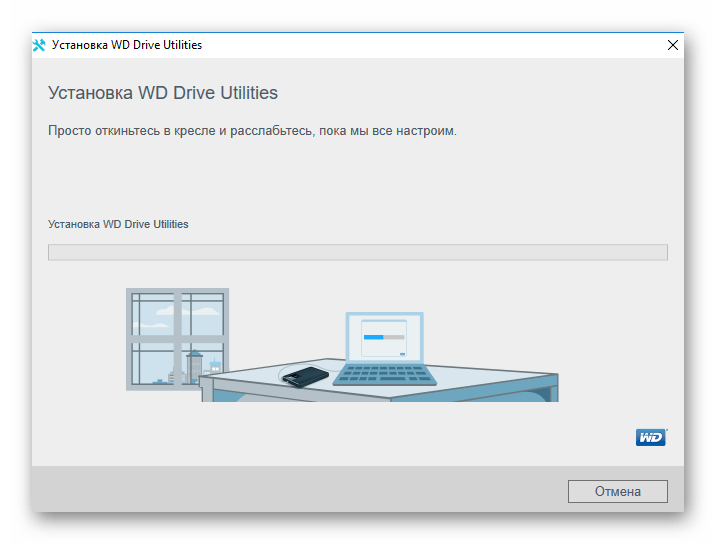
Подробнее: Скачать драйвера для My Passport Ultra
Причина 2: Инициализация и форматирование
Любым жестким дискам, в том числе и внешним, требуется инициализация в системе и форматирование с созданием раздела. Такая ситуация возникает при подключении нового устройства, а также, если с накопителя были удалены тома на другом компьютере.
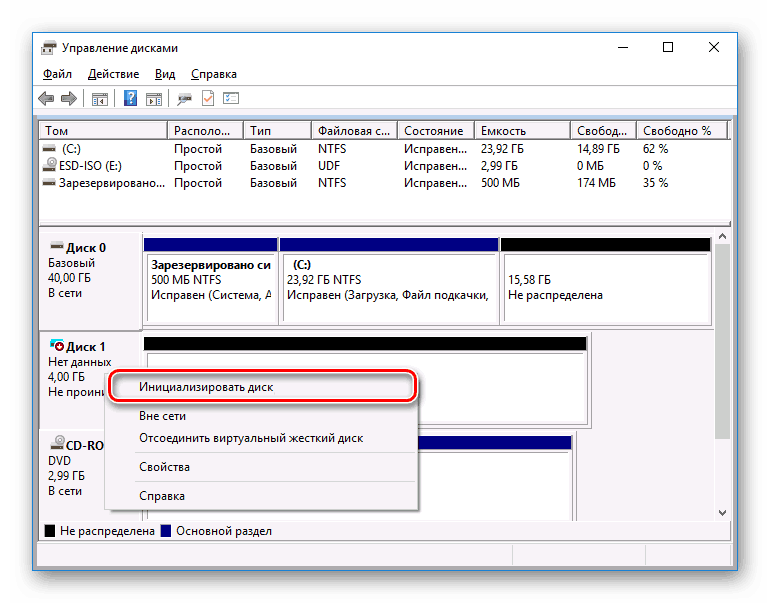
Подробнее: Инициализация жесткого диска
Причина 3: Отсутствие буквы носителя
В некоторых ситуациях система может запоминать, какая буква была присвоена съемному накопителю при первом его подключении. Также эта проблема часто возникает при настройке девайса (создание и редактирование разделов, форматирование) на другом ПК с помощью специального софта. Если место занято другим диском, требуется повторная ручная настройка этого параметра. То есть необходимо присвоить букву девайсу, иначе он не будет отображаться в Проводнике.
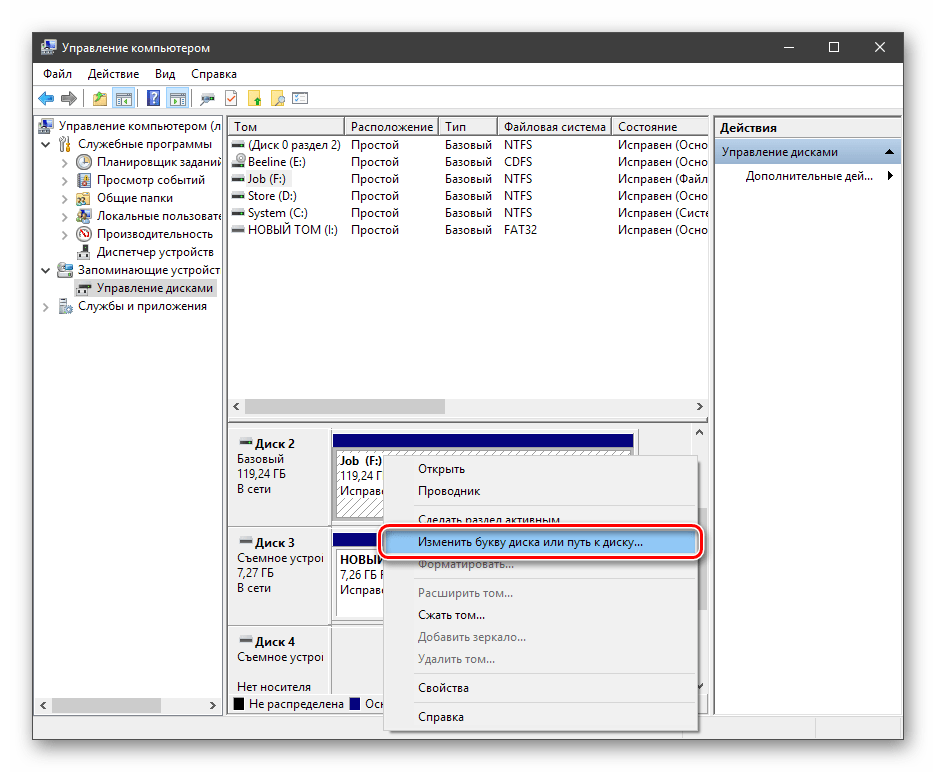
Подробнее:
Как изменить букву диска в Windows 10, Windows 7
Управление дисками в Windows 8
Причина 4: Нехватка питания
WD My Passport Ultra получает питание от порта USB, что может стать причиной возникновения обсуждаемой неполадки. Дело в том, что концентраторы портов имеют ограничение по нагрузке, и при превышении этого порога некоторые устройства попросту не будут работать. Довольно часто такое наблюдается при подсоединении нескольких девайсов к одному разъему через хаб или нескольких ресурсоемких устройств к одному концентратору (обычно порты концентратора находятся в одном корпусе на задней панели материнской платы). Решением проблемы может стать приобретение разветвителя с дополнительным питанием или освобождение соседних портов перед подключением внешнего диска.

Причина 5: Заражение вирусами
Вредоносные программы способны помешать обнаружению внешнего накопителя системой. Происходит такое либо из-за заражения файловой системы самого девайса, либо компьютера, к которому он подключен. Решения для лечения локального ПК приведены в статье по ссылке ниже.
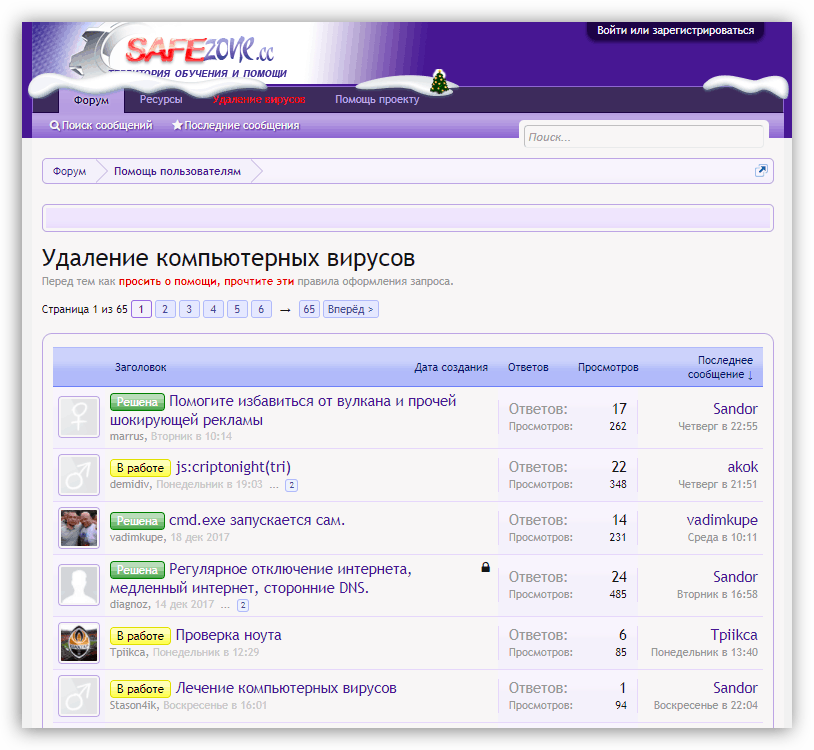
Подробнее: Как почистить компьютер от вирусов
Если же вирусы «засели» на внешнем диске, получить к нему доступ для проверки и удаления вредителей можно только с помощью специального дистрибутива. Одним из них является Kaspersky Rescue Disk, который поможет решить проблему.
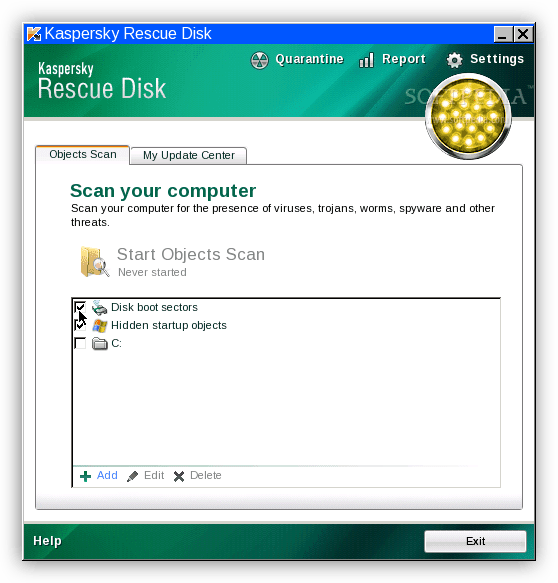
Причина 6: Неисправность устройства
Последняя причина, о которой следует вспомнить, это физические неисправности. Подозрение должно вызвать как само устройство, так и порты подключения на «материнке» или передней панели ПК. С портами все просто: необходимо попробовать подсоединить диск к другим разъемам. Если он определился, значит, неисправен USB. В случае если девайс не подает признаков жизни, нужно произвести проверку на другом компьютере. Неудача служит поводом для обращения в сервисный центр.
Заключение
Мы сегодня поговорили о наиболее распространенных факторах, вызывающих неполадки при использовании внешнего носителя WD My Passport Ultra. Как становится ясно из сказанного выше, в основном это проблемы в самой операционной системе, а точнее, в ее параметрах или драйверах. Не стоит также забывать и о том, что кочующие между разными ПК диски могут разносить вирусы, что приносит массу неприятностей, поэтому необходимо пользоваться антивирусными программами для профилактики заражения.
 Мы рады, что смогли помочь Вам в решении проблемы.
Мы рады, что смогли помочь Вам в решении проблемы.
 Опишите, что у вас не получилось.
Опишите, что у вас не получилось.
Наши специалисты постараются ответить максимально быстро.
Помогла ли вам эта статья?
ДА НЕТ
Источник

Внешние жёсткие диски производства компании Western Digital, выпускаемые под брендом WD My Passport, позиционируются производителем как отличное решение для транспортировки данных и обеспечения постоянного доступа к информации. Портативные диски WD My Passport имеют объем от 500 Гб до 3 Тб включительно.
Отличительные особенности:
- форм-фактор: 2,5 дюйма (стандарт для ноутбуков);
- интерфейс: USB (у современных – USB 3.0);
- питание: от встроенного порта.
Типичные неисправности WD My Passport
Логические: форматирование диска, удаление файлов, папок, разделов, повреждения файловой системы. Проявляются как пропавшие файлы, диск внезапно стал пустым, или просит отформатировать. Решение проблемы: поиск и восстановление пропавших файлов, папок, разделов. Выполняется в лаборатории в течение нескольких часов. Успех восстановления данных тем больше, чем меньше попыток восстановить данные самостоятельно.
Замедление скорости работы жесткого диска. При возникновении нечитаемых секторов на поверхности HDD возможны замедления в работе, диск начинает гораздо дольше определяться в системе. Иногда возникают сообщения «перед использованием диск нужно отформатировать» или «диск не проинициализирован». Решение проблемы: вычитывание всех данных с жесткого диска при помощи программно-аппаратного комплекса, сохранение данных на исправный жёсткий диск. В некоторых случаях возможен ремонт неисправного диска средствами комплекса PC-3000.
Совет инженера:
не пытайтесь самостоятельно ремонтировать жесткий диск с данными, которые необходимо восстановить;
форматирование диска не вернет доступ к Вашим данным!
Жёсткий диск не определяется в системе, но при этом не издаёт посторонних звуков (нормально крутится, мигает индикатор на корпусе). Такая неисправность может быть обусловлена проблемами с чтением поверхности: либо нечитаемыми секторами, либо неисправными читающими головками; повреждением служебной информации или неисправностью платы электроники. Также не исключены комплексные проблемы: например, нечитаемые сектора и блокировка служебной информации из-за невозможности обработать огромное количество дефектов. Определить неисправность можно только в ходе диагностики на программно-аппаратном комплексе (в нашей лаборатории это занимает 10 минут). Решение проблемы: модификация служебной информации (очистка листов кандидат-дефектов, отключение кэширования и обработки сбоев), вычитывание поверхности; при необходимости производится замена блока магнитных головок. Ремонт диска отключением обработки сбоев невозможен, так как сбойные секторы никуда не пропадают, но в лаборатории информацию с диска можно восстановить.
Совет инженера:
не пытайтесь сканировать неисправный диск (особенно при появлении в логах сообщений «ошибка CRC» и им подобных) программами для восстановления данных, они предназначены для работы только с исправными накопителями. Лишние обращения к сбойным областям могут спровоцировать блокировку диска из-за переполнения листов дефектов.
При подключении жёсткий диск издаёт несколько повторяющихся звуков (пищит или потрескивает), при этом не слышно вращения пластин. Симптомы могут свидетельствовать о проблемах с механикой диска: залипание головок или клин двигателя. При обеих неисправностях жёсткий диск не определяется из-за того, что не может раскрутиться и прочитать служебную информацию с пластин. По истечении некоторого времени диск может появиться в системе, но с неправильными параметрами (например, с объемом 0 байт), при этом буква диску не будет присвоена. Это происходит из-за того, что плата электроники диска инициализируется в технологическом режиме. Ремонт жёсткого диска при проблемах механики невозможен, причём он не производится даже в условиях завода-изготовителя. Решение проблемы: вскрытие диска в лабораторных условиях, снятие головок, пересадка магнитных пластин или расклинивание подшипника (в зависимости от обстоятельств) с последующим вычитыванием информации при помощи комплекса Data Extractor.
Совет инженера:
не пытайтесь вскрыть и самостоятельно вывести головки на поверхность. Неквалифицированное вмешательство (в том числе попадание не очищенного атмосферного воздуха в гермозону диска) может привести к полной невозможности восстановления данных. Шанс оторвать нежные подвесы блока магнитных головок, свернуть слайдеры и поцарапать поверхность очень велик. В лабораторных условиях данные проблемы решаются опытными специалистами с выходом, близким к 100%.
При подключении диска к компьютеру он не определяется в системе, щёлкает и останавливается. Симптомы свидетельствуют о повреждении блока магнитных головок. Ремонт жёсткого диска не представляется возможным, данные восстанавливаются весьма успешно. Решение проблемы: замена блока магнитных головок и вычитывание поверхности диска при помощи Data Extractor. Среднее время на решение проблемы: 2-3 дня.
Совет инженера:
внешний жёсткий диск, который уронили (или он сам внезапно стал издавать щелчки) нужно как можно быстрее отключить от питания, так как каждое включение может привести к царапинам на поверхности магнитных пластин и невозможности восстановления данных.
Не стоит пытаться разобрать жёсткий диск и посмотреть, что там поломалось: починить всё равно не получится, а повреждения, которые видны без микроскопа (в том числе попавшая пыль) практически всегда говорят о дальнейшей невозможности восстановить данные. Все работы с гермозоной жёстких дисков должны проводиться только в «чистой комнате» (не дома после генеральной уборки, а в специализированных помещениях с сертифицированным оборудованием).
Примеры восстановления данных с жёстких дисков WD My Passport
WD My Passport 500 GB (PN: WDBZZZ5000ABL – U3).

Поступил с “жалобами” на разъем
При подключении очень долго определялся, начинал работать только после того, как несколько раз подвигают разъем. Иногда просил отформатировать.
Результаты диагностики
- 1. Разъем питания и вся плата абсолютно исправны – в разъеме устойчивый контакт.
- 2. Внутри коробки установлен жёсткий диск WD5000LMVW – 11VEDS0 с контроллером USB 3.0, встроенным в плату электроники жёсткого диска.
- 3. Анализ S.M.A.R.T. показал наличие небольшого количества переназначенных секторов (15 LBA) и довольно большого количества кандидат-дефектов (более 500 штук, параметр «текущее количество нестабильных секторов»).
Вывод
Проблемы с замедлением обусловлены не повреждением разъема питания, а попытками жёсткого диска переназначить дефектные секторы из резерва при подключении диска к компьютеру; то, что шевеление разъема помогало – совпадение, так как просто проходило определённое время.
Заключение
У диска есть проблемы с чтением поверхности, при этом обе головки (а у этой модели всего две магнитные головки) читают нормально; замена блока магнитных головок не требуется. Для восстановления данных требуется модификация служебной информации и вычитывание поверхности пластин.
Подготовка
Найдена и адаптирована плата с интерфейсом SATA для работы через штатный интерфейс. Такое решение обусловлено тем, что интерфейс USB 3.0 не позволит нормально работать с неисправным диском, периодически отключая его от системы. Замена платы ещё и подтверждает теорию о том, что проблема не в ней.
Восстановление данных
При помощи специализированной утилиты WD Marvell из состава ПАК PC-3000Express были произведены следующие работы:
- – резервная копия ПЗУ и модулей служебной информации;
- – тест записи магнитными головками на некритичных зонах SA;
- – внесение изменений в модули 0x02 и 0x32 служебной информации.
Этапы создания посекторной копии для восстановления данных с жёсткого диска
- – формирование карты голов (для контроля качества вычитывания);
- – построение карты занятых секторов (для минимизации нагрузки на диск);
- – посекторная копия всех занятых секторов с «прыжками» в районе сбоев;
- – дочитывание пропущенных на предыдущем этапе секторов;
- – перечитывание неневычитанных секторов с использованием аппаратных повтором, с увеличенным тайм-аутом.
В итоге восстановление данных заняло двое суток, данные с жёсткого диска были восстановлены полностью (за исключением нескольких файлов, которые были не критичны по мнению заказчика).
WD My Passport Ultra 1 TB (PN: WDBJNX0010BBL – U5).

Поступил с формулировкой: слегка уронили в процессе работы.
Диск при включении питания издаёт короткие звуки, похожие не то на писк, не то на щелчки; индикатор на корпусе мигает. Компьютером не определяется, доступа к диску нет.
Результаты диагностики
- 1. Внутри коробки установлен жёсткий диск WD10JMVW – 11AJGS2 с контроллером USB 3.0, встроенным в плату электроники жёсткого диска.
- 2. Неисправность жёсткого диска: «залипание магнитных головок».
Вывод
Внешнее механическое воздействие вызвало падение магнитных головок на поверхность и их прилипание. Жёсткий диск не определяется из-за проблем механического происхождения.
Заключение
Данные могут быть восстановлены в кратчайшее время и в полном объёме, так как диск сразу попал к профессионалам, минуя подвальные сервисы.
Подготовка
Найдена и адаптирована плата с интерфейсом SATA для работы через штатный интерфейс. Работа напрямую по SATA интерфейсу исключает лишнее влияние переходника.
Восстановление данных
- – вскрытие гермозоны жёсткого диска (в ламинарном боксе ГОСТ Р ИСО 14644-1-2002);
- – выведение блока магнитных головок на парковку;
- – снятие блока магнитных головок и осмотр под микроскопом;
- – установка исправного блока головок;
- – вычитывание диска при помощи Data Extractor.
Восстановление данных с жёсткого диска WD My Passport Ultra 1 TB с залипанием магнитных головок заняло сутки. Данные были восстановлены полностью.
Успех был достигнут за счёт следующих факторов
- 1. После обнаружения неисправности жёсткий диск был сразу же доставлен в лабораторию, без рискованных попыток получить неквалифицированную помощь выездных мастеров или продавцов на рынке;
- 2. Все работы производились в лабораторных условиях с применением профессионального оборудования;
- 3. Инженеры лаборатории обладают огромным опытом, позволяющим решать такие задачи со 100% качеством.
Источник
Вернуться на сайт WDC.com
Сообщество WD
Контактная информация
РУССКИЙ
- Поддержка продукта
- My Passport
- My Cloud Home
- My Cloud
- My Book
- Внутренние диски / SSDs
- WD Elements / WD easystore
- Встроенная и съемная вспышка
- WD ReadyView
- Старые и другие модели
- Загрузка
- Программы WD
- Прошивка
- Загрузки для изделия
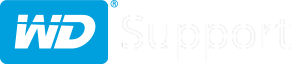
- Гарантия и возврат
- Гарантийное обслуживание
- Правила гарантийного обслуживания
- Восстановление данных
- Почтовые адреса
- Состояние гарантии
- Замена изделия
- Статус RMA
- Моя поддержка
- Портал моей поддержки
- Регистрация изделия
- Задать вопрос
- Статус RMA
- Замена изделия
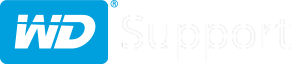
Поддержка продукта
- My Passport
- My Cloud Home
- My Cloud
- My Book
- Внутренние диски / SSDs
- WD Elements / WD easystore
- Встроенная и съемная вспышка
- WD ReadyView
- Старые и другие модели
Загрузка
- Программы WD
- Прошивка
- Загрузки для изделия
Гарантия и возврат
- Гарантийное обслуживание
- Правила гарантийного обслуживания
- Восстановление данных
- Почтовые адреса
- Состояние гарантии
- Замена изделия
- Статус RMA
Моя поддержка
- Портал моей поддержки
- Регистрация изделия
- Справка
- Статус RMA
- Замена изделия
Сообщество WD
Поиск
РУССКИЙ
Контактная информация
Вернуться на сайт WDC.com
WD Drive Utilities для Windows
Размер файла:
15.7 MB
Версия:
2.0.0.76
Дата изготовления:
08/24/2020
|
Примечания к версии
Загрузка
Описание
Данный установщик – Программы WD Drive Utilities и WD Security содержатся в zip-архивах WD Drive Utilities и WD Security и являются специальным программным обеспечением компании Western Digital для внешних накопителей на жестких дисках WD, оборудованных интерфейсами USB и FireWire и подстыкованных к компьютерам Windows.
Поддерживаемые операционные системы
- Windows Vista (32 & 64 bit)
- Windows 7 (32 & 64bit)
- Windows 8 (32 & 64bit)
- Windows 8.1 (32 & 64bit)
- Windows 10
Инструкции
Извлеките содержимое этого архива в папку и нажмите на значок файла с расширением .exe.
- Программное обеспечение для изделия
- Программы для Windows
- Программы для Mac
- Прошивка
Программное обеспечение для изделия
Изделие
Программы для Windows
Программы для Mac
Прошивка
Изделие
* Если вашего изделия нет в списке выше, откройте страницу изделия.
Источник
